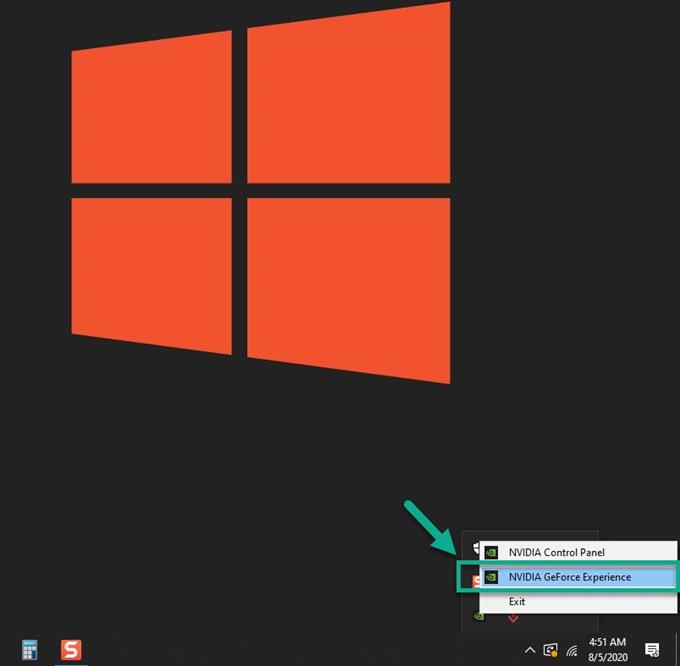Jednym z czynników, który może przyczynić się do pojawienia się czarnego ekranu Valorant podczas problemów z uruchamianiem, są uszkodzone lub nieaktualne dane. Aby to naprawić, musisz upewnić się, że gra jest zaktualizowana i że sterownik karty graficznej używany przez komputer jest najnowszą wersją.
Valorant to darmowa strzelanka FPS 5v5 wydana przez Riot Games w czerwcu 2020 roku. Akcja toczy się w niedalekiej przyszłości, w której gracze kontrolują agentów w celu ataku lub obrony drużyny przeciwnej. Jego rozgrywka jest podobna do CS: GO i Overwatch, gdzie celem drużyn atakujących jest podłożenie bomby, podczas gdy drużyna broniąca chce ją rozproszyć.
Waleczny czarny ekran podczas uruchamiania
Jednym z częstych problemów, które możesz napotkać podczas grania w tę grę, jest problem z czarnym ekranem. Zwykle ma to miejsce po uruchomieniu gry i często może być frustrujące. Oto, co musisz zrobić, aby to naprawić.
Wymagania wstępne:
- Zrestartuj komputer.
- Upewnij się, że gra jest zaktualizowana. Odbywa się to automatycznie po uruchomieniu gry.
- Upewnij się, że Twój komputer spełnia wymagania sprzętowe niezbędne do gry.
Minimalna (30 kl./s)
- PROCESOR: Intel Core 2 Duo E8400
- Karta graficzna: Intel HD 4000
- RAM: 4 GB
Zalecane (60 FPS)
- PROCESOR: Intel i3-4150
- Karta graficzna: GeForce GT730
- RAM: 4 GB
High End (144+ FPS)
- Procesor: Intel Core i5-4460 3,2 GHz
- Karta graficzna: GTX 1050 Ti
- RAM: 4 GB
Metoda 1: Zaktualizuj sterownik karty graficznej
Ten problem występuje zwykle, jeśli masz przestarzały sterownik karty graficznej, dlatego musisz upewnić się, że masz zainstalowany najnowszy sterownik. Jeśli masz kartę graficzną NVIDIA, oto co musisz zrobić.
Potrzebny czas: 10 minut.
Zaktualizuj sterownik GPU NVIDIA
- Kliknij prawym przyciskiem myszy ikonę ustawień NVIDIA.
Można go znaleźć w zasobniku systemowym w prawym dolnym rogu ekranu.

- Kliknij NVIDIA GeForce Experience.
Otworzy się okno GeForce Experience.

- Kliknij kartę Sterowniki.
To jest druga karta u góry okna.

- Kliknij Sprawdź aktualizacje.
Spowoduje to sprawdzenie, czy dostępny jest nowy sterownik. Jeśli jakikolwiek zostanie znaleziony, pobierz go i zainstaluj.

Jeśli nie widzisz oprogramowania GeForce Experience, najpierw pobierz je stąd https://www.nvidia.com/en-us/geforce/geforce-experience/.
Alternatywnie możesz także zaktualizować sterownik karty graficznej z poziomu menedżera urządzeń.
- Kliknij prawym przyciskiem myszy przycisk Start.
- Kliknij Menedżer urządzeń.
- Kliknij strzałkę do przodu przed kartami graficznymi.
- Kliknij prawym przyciskiem myszy kartę graficzną, a następnie kliknij Aktualizuj sterownik.
- Kliknij opcję Wyszukaj sterowniki automatycznie.
Metoda 2: Zainstaluj ponownie grę naprawić czarny ekran Valorant
Istnieje prawdopodobieństwo, że przyczyną problemu jest uszkodzony plik gry. W takim przypadku musisz ponownie zainstalować grę.
- Kliknij przycisk Start.
- Kliknij opcję Ustawienia.
- Kliknij Aplikacje.
- Znajdź Valoranta, a następnie kliknij go.
- Kliknij Odinstaluj.
- Kliknij ponownie Odinstaluj w wyskakującym menu, które się pojawi.
- Znajdź Riot Vanguard, a następnie kliknij.
- Kliknij Odinstaluj.
- Kliknij ponownie Odinstaluj w wyskakującym menu, które się pojawi.
Uruchom ponownie komputer po zakończeniu dezinstalacji, a następnie pobierz i ponownie zainstaluj grę.
Po wykonaniu powyższych czynności z powodzeniem naprawisz czarny ekran Valorant przy uruchamianiu.
Odwiedź nasz kanał Androidhow na Youtube, aby uzyskać więcej filmów o rozwiązywaniu problemów
Przeczytaj także:
- Jak grać w gry Sega Genesis w systemie Windows 10